Telegram es un servicio de mensajería gratuito basado en la nube que ofrece varias características, que incluyen chat, videollamadas, intercambio de archivos y más. También proporciona una función de chats cifrados de extremo a extremo que mantiene sus chats seguros. Para aquellos que están cansados de usar WhatsApp y quieren cambiar a Telegram, esta guía es para usted. En este artículo, compartiremos las formas auténticas de exportar WhatsApp Chat con Telegram. Sin perder ningún tiempo, discutamos estos métodos.
Parte 1. ¿Puedo transferir mi chat de WhatsApp a Telegram?
Para exportar el chat de WhatsApp con Telegram, puede usar una aplicación de terceros como Itooltab Watsgo. Esta aplicación le permite exportar el historial de chat de WhatsApp e importarlo en Telegram. Además, puede usar la función incorporada de WhatsApp «Exportar chat», que le permite guardar el chat como un archivo de texto, que puede abrir directamente en Telegram.
Además, la última actualización de Telegram ha facilitado a los usuarios de iPhone exportar chats de WhatsApp. Esta actualización permite a los usuarios migrar su historial de chat desde WhatsApp u otras plataformas directamente a Telegram.
Parte 2. ¿Cómo exportar WhatsApp Chat con Telegram?
Estas son las dos formas diferentes en que puede intentar importar WhatsApp a telegrama. Puede usar estas formas para dispositivos Android y iPhone.
| Androide | iPhone |
|---|---|
|
Paso 1. Abra el chat de WhatsApp que planea exportar. Luego, haga clic en el menú presionando los tres puntos verticales desde su lado superior derecho. Paso 2. Ahora, haga clic en más y elija la opción Exportar chat. Paso 3. Luego, solicitará exportar chat con o sin medios, así que elija la opción según su deseo. Paso 4. A continuación, elija la opción «Telegram» en el menú Compartir y seleccione el contacto con el que desea exportar el chat. Paso 5. Una vez que haya terminado, verá el historial de chat de WhatsApp particular en su telegrama. Recuerde que puede mover los chats uno por uno. |
Paso 1. Abra su chat de WhatsApp en su dispositivo iOS. Luego, haga clic en la imagen de perfil del contacto en el menú superior. Paso 2. Desplácese un poco hacia abajo y toque la opción «Exportar chats». Paso 3. Verá diferentes opciones en la pantalla. Puede seleccionar la opción «Adjuntar medios» si necesita los archivos multimedia. Paso 4. Ahora, elija «Telegram» de la hoja de compartir que aparece en su pantalla. Paso 5. A continuación, elija el contacto al que desea enviar el historial de chat y haga clic en «Importar» cuando se le solicite. |
Pronto, su historial de chat de WhatsApp se transferirá a su aplicación Telegram en segundos. Estas son las dos técnicas simples que puede seguir para exportar WhatsApp Chat con Telegram. Puede probar estos métodos para dispositivos Android y iPhone.
También lectura relacionada: ¿Cómo consultar el chat de WhatsApp exportado?
Also read: Las 9 Mejores Maneras de Recuperar Mensajes Borrados de Telegram en Android y iPhone
Parte 3. ¿Cómo exportar la copia de seguridad de WhatsApp de Android a iPhone?
Si desea exportar la copia de seguridad de WhatsApp desde su dispositivo Android a iPhone, puede descargar la herramienta de transferencia de WhatsApp itooltab Watsgo-todo en uno. Esta aplicación ayuda a exportar la copia de seguridad de WhatsApp en segundos. Con esta aplicación, no tiene que preocuparse por la pérdida de datos. Veamos cómo puede exportar la copia de seguridad de WhatsApp de Android a iPhone.
¿Disfrutaste este consejo? Suscríbete al canal de YouTube de Itooltab
Paso 1: Descargue la aplicación Itooltab Watsgo en su PC y iniciela. Una vez que esté en la pantalla principal, haga clic en la opción «Transferencia de WhatsApp».
Paso 2: A continuación, conecte sus dispositivos Android y iPhone a la PC. Asegúrese de haber habilitado la depuración USB y desactivado para encontrar mi en su iPhone.
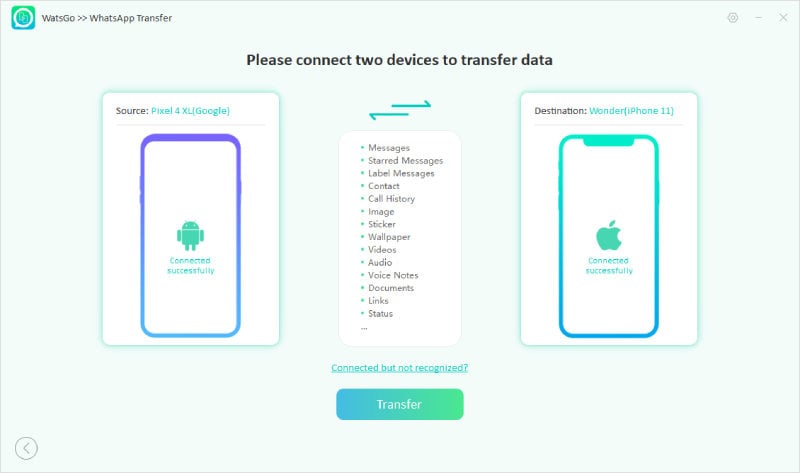
Una vez que se establezca la conexión, verá un mensaje que muestra que su dispositivo de destino se sobrescribirá. Por lo tanto, asegúrese de crear la copia de seguridad antes de probar este método.
Paso 3: En el siguiente paso, elija los datos que desea transferir, incluidas fotos, videos, documentos y más.
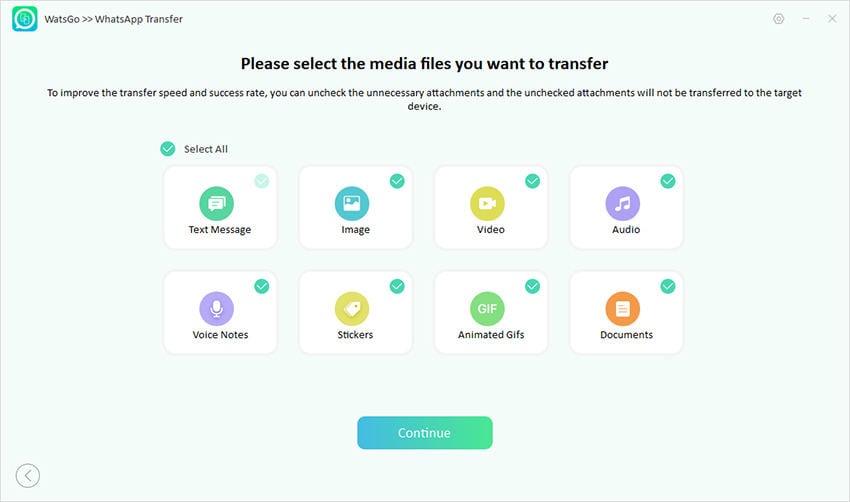
Paso 4: Después de seleccionar los datos, habilite el cifrado de extremo a extremo y verifique su cuenta de WhatsApp. Una vez que se verifica el dispositivo, la aplicación comenzará a generar la copia de seguridad de WhatsApp.

Paso 5: Ahora, Itooltab Watsgo convertirá la copia de seguridad en un formato que se puede usar fácilmente en el iPhone. No apague los dispositivos durante el proceso.
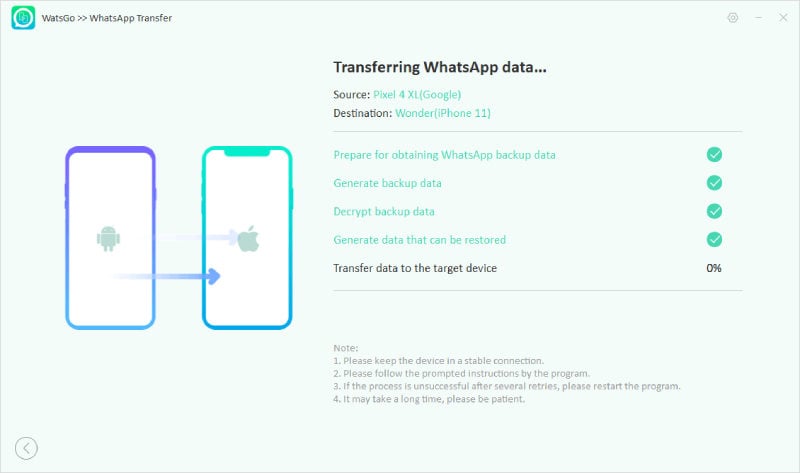
Paso 6: Pronto sus datos se restaurarán en el iPhone, y puede disfrutar de su copia de seguridad de WhatsApp en el iPhone.
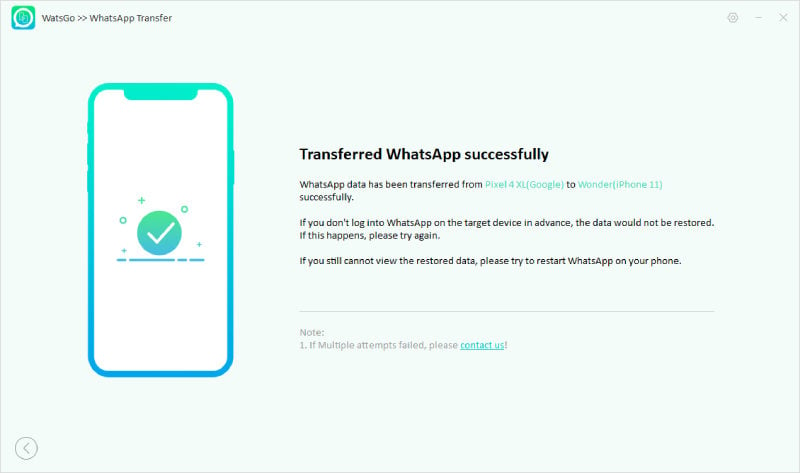
Estos son los pasos que puede seguir para exportar la copia de seguridad de WhatsApp a iPhone desde Android. En el caso de cualquier problema, repita los pasos nuevamente.
Pensamientos finales
Finalmente ha aprendido a exportar el chat de WhatsApp con Telegram. Siguiendo los métodos anteriores, puede exportar sin esfuerzo los chats de WhatsApp a su aplicación Telegram. Además, la buena noticia es que WhatsApp proporciona una función de exportación que puede usarse para mover datos de un dispositivo a otro. Además de eso, puede usar el Itooltab Watsgo para exportar su copia de seguridad de WhatsApp. Una vez que tenga la copia de seguridad de WhatsApp, puede moverla directamente a su dispositivo iPhone.
